经验直达:
- 怎样从ppt中提取图片
- ppt文档中插入的图片如何全部提取出来
- 怎么能把ppt里的照片分离出来
一、怎样从ppt中提取图片
看到人家的PPT各种精美,无论是背景装饰素材还是图片都很好看想要占为己有该如何操作?怎样从ppt中提取图片?接下来小编就为大家带来PowerPoint图片提取技巧 。
怎样从ppt中提取图片?PowerPoint图片提取技巧
在这里小编要为大家介绍一个让你详见恨晚的PowerPoint教程 , 这个技巧学会了比单独截图保存图片省事得多:
把ppt文件的后缀格式改为“.rar”,然后使用解压软件将其解压开来,在文件夹中就可以很轻松的看到所有原PPT中的图片了,方便得很!
二、ppt文档中插入的图片如何全部提取出来
想要将PPT文档中插入的图片全部提取出来,该怎么操作呢?今天就跟大家介绍一下ppt文档中插入的图片如何全部提取出来的具体操作步骤 。
1. 首先打开电脑,找到想要处理的PPT文件 , 设置后缀名由pptx改为rar,按键盘上的Enter键 。
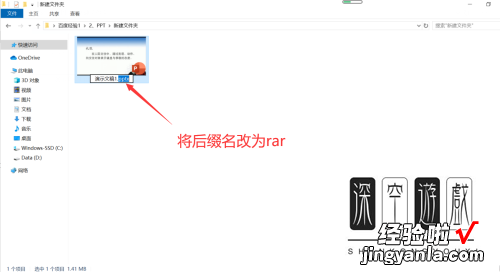
2. 在弹出的询问窗口,点击【是】
3. 接下来,双击文档,打开,或者在文件上右键,在打开的菜单中 , 选择【打开】
4. 如图,在打开的窗口中 , 点击【PPT】文件夹
5. 接下来,点击【media】文件夹
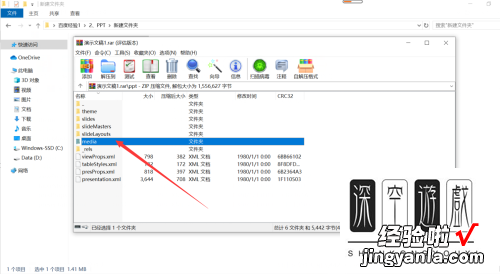
6. 如图 , 文件夹下,显示的图片就是PPT中的全部图片了,就全部提取出来了 。
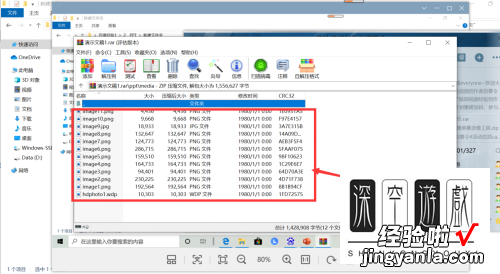
以上就是ppt文档中插入的图片如何全部提取出来的具体操作步骤 。
三、怎么能把ppt里的照片分离出来
1首先背景图与普通图片区别,如图所示 , 看一下下图,上一个图是普通插入 , 下面是背景图片 。

2.看一下普通插入的图片,右击在弹出的菜单中我们可以发现可以进行复制粘贴功能 。
而对背景图是没有办法操作的,根本不会出现快捷菜单 。
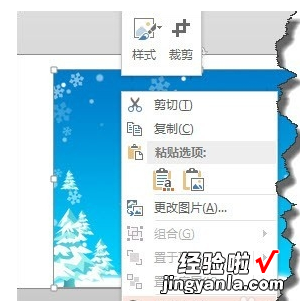
3.那么把背景图片导出的操作方法为:试一下另存法来解决这个问题 。点击“文件”选项卡 。
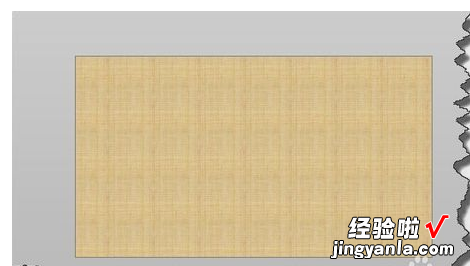
4.在弹出的菜单中选择另存为命令 。

5.可以将其格式保存为2003版本的,如图所示 。
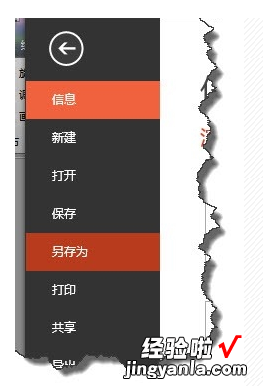
6.这个时候再使用2003版本的PPT打开,将其再另存为HTML格式 。

7.这个时候就可以在文件夹中找到对应的背景图片 。
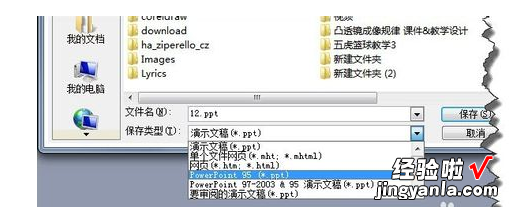
8.这个时候就可以在文件夹中找到对应的背景图片 。
【ppt文档中插入的图片如何全部提取出来 怎样从ppt中提取图片】

